Fusion MS-BB300R Marine Black Box with Wired Remote Manuel du propriétaire
Ci-dessous, vous trouverez de brèves informations pour MS-BB300R. Ce système de divertissement offre diverses sources audio, telles que Bluetooth, USB, radio AM/FM et radio satellite SiriusXM. Il est compatible avec les télécommandes FUSION NRX et permet de contrôler plusieurs zones audio. Ajustez les paramètres sonores et de luminosité, et profitez d'une expérience audio personnalisée.
PDF
Télécharger
Document
FUSION MS-BB300R ® SYSTÈME DE DIVERTISSEMENT BLACK BOX MANUEL D'UTILISATION ® FRANÇAIS FUSIONENTERTAINMENT.COM Tous droits réservés. Conformément aux lois relatives au copyright en vigueur, toute reproduction du présent manuel, qu'elle soit partielle ou intégrale, sans l'autorisation préalable écrite de Garmin, est interdite. Garmin se réserve le droit de modifier ou d'améliorer ses produits et d'apporter des modifications au contenu du présent manuel sans obligation d'en avertir quelque personne physique ou morale que ce soit. Consultez le site Web de Garmin à l'adresse www.garmin.com pour obtenir les dernières mises à jour, ainsi que des informations complémentaires concernant l'utilisation de ce produit. Garmin , le logo Garmin et le logo FUSION sont des marques commerciales de Garmin Ltd. ou de ses filiales, déposées aux Etats-Unis et dans d'autres pays. Fusion et FUSION-Link™ sont des marques commerciales de Garmin Ltd. ou de ses filiales. Ces marques commerciales ne peuvent être utilisées sans l'autorisation expresse de Garmin. ® ® Apple , le logo Apple, iPod , iPod touch , iPod classic , iPod nano et iPhone sont des marques commerciales d'Apple Inc., aux Etats-Unis et dans d'autres pays. Android™ est une marque déposée de Google Inc. La marque et les logos Bluetooth sont la propriété de Bluetooth SIG, Inc., et leur utilisation par Garmin est soumise à une licence. NMEA , NMEA 2000 et le logo NMEA 2000 sont des marques déposées de la National Maritime Electronics Association. Sirius, XM et tous les logos et marques associés sont des marques déposées de Sirius XM Radio Inc. Tous droits réservés. Les autres marques et noms commerciaux sont la propriété de leurs détenteurs respectifs. ® ® ® ® ® ® ® ® ® Conçu pour l'iPhone 5, l'iPhone 4s, l'iPhone 4, l'iPhone 3Gs, l'iPhone 3G, l'iPod touch (de la 2e à la 5e génération), l'iPod classic et l'iPod nano (de la 4e à la 7e génération). « Conçu pour l'iPod et l'iPhone » signifie qu'un accessoire électronique a été spécialement conçu pour être connecté respectivement à un iPod ou un iPhone, et que le développeur certifie que l'accessoire répond aux normes de performances Apple. La société Apple ne peut être tenue responsable du fonctionnement de l'appareil ni de sa conformité avec les normes de sécurité et les réglementations. Veuillez noter que l'utilisation de cet accessoire avec un iPhone peut dégrader les performances sans fil. Table des matières Mise en route 1 Commandes de l'appareil Ecran à distance Affectation de la télécommande à un système stéréo FUSION Réglage de la luminosité et du contraste du rétroéclairage Réglage du volume Sélection d'une source Basculement entre le mode télécommande et le mode de répétition NMEA 2000 1 1 BluetoothLecture d'un appareil 2 Connexion d'un appareil Bluetooth compatible Sélection d'une source Bluetooth différente 2 2 Lecture sur les appareils Apple®, USB et MTP 3 Connexion d'un appareil USB Contrôle de la lecture de musique sur une clé USB Informations sur les fichiers MTP 3 3 3 Radio 3 Définition de la région du syntoniseur Changement de station radio Préréglages 3 3 4 Radio satellite SiriusXM 4 1 2 2 2 2 Activation de la source SiriusXM 4 Recherche de l'ID radio SiriusXM 4 Activation d'un abonnement SiriusXM 4 Commandes SiriusXM 4 Paramètres du contrôle parental sur la télécommande FUSION NRX 4 Lecture DAB 5 Définition de la région du syntoniseur Recherche de stations DAB Préréglages DAB 5 5 5 Connexion à un appareil auxiliaire Paramètres supplémentaires 5 5 BluetoothParamètres Paramètres iPhone® et iPod® Paramètres MTP Paramètres USB Paramètres FM et AM Paramètres généraux Paramètres de zone Affectation de la télécommande à une zone 5 5 6 6 6 6 6 7 Annexe 7 Enregistrement de votre FUSION MS-BB300 Dépannage Données PGN NMEA 2000 prises en charge 7 7 8 Index 9 Table des matières i Mise en route Ce manuel fournit des instructions d'utilisation du système stéréo FUSION MS-BB300 avec une télécommande compatible de la gamme FUSION NRX. La télécommande de la gamme FUSION NRX est incluse dans le pack système stéréo FUSION MS-BB300R et télécommande. Pour les autres modèles, elle est disponible à l'achat en tant qu'accessoire. Le système stéréo FUSION MS-BB300 peut également être commandé à l'aide d'un écran multifonction FUSION-Link™ compatible via le réseau NMEA 2000 . ® ® Commandes de l'appareil Bouton Fonction • Sélectionnez cette touche pour allumer l'appareil. • Sélectionnez cette touche pour désactiver ou réactiver le son. • Maintenez cette touche enfoncée pour mettre la chaîne stéréo et l'écran à distance hors tension. • Appuyez sur cette touche pour faire défiler les sources disponibles. ASTUCE : vous pouvez aussi utiliser la molette pour parcourir et sélectionner les sources lorsque les sources disponibles sont affichées. • Maintenez cette touche enfoncée pour basculer du mode télécommande au mode NMEA 2000. • Appuyez sur ce bouton pour aller au menu. • Sélectionnez cette touche pour revenir à l'écran précédent à partir du menu. • Maintenez cette touche enfoncée pour quitter le menu. • Sélectionnez cette touche pour passer du mode NMEA 2000 au mode télécommande. • SIRIUSXM : appuyez sur ce bouton pour ouvrir le menu Parcourir. • BT ou USB : appuyez sur ce bouton pour mettre en pause ou pour reprendre la piste en cours. • AM/FM : appuyez sur ce bouton pour faire défiler les modes de réglage (auto, manuel et stations préréglées). • SIRIUSXM : appuyez sur ce bouton pour parcourir les modes de réception (automatique et stations préréglées), lorsqu'au moins un canal a été préréglé. • DAB : appuyez sur ce bouton pour rechercher les stations DAB. Bouton Fonction • BT ou USB : appuyez sur ce bouton pour retourner au début d'une piste ou revenir à la piste précédente. • AM/FM : ◦ Réglage auto ou manuel : sélectionnez cette touche pour passer à la station précédente. ◦ Maintenez la touche enfoncée pour passer plus rapidement les stations en mode manuel. ◦ Stations préréglées : sélectionnez cette touche pour passer à la station préréglée précédente. • AUX : appuyez sur ce bouton pour diminuer la sensibilité de la source connectée. • SIRIUSXM : appuyez sur ce bouton pour revenir au canal précédent. • DAB : appuyez sur ce bouton pour revenir à la station DAB précédente dans l'ensemble. Lorsque vous atteignez le début de l'ensemble en cours, la stéréo passe automatiquement à la dernière station disponible de l'ensemble précédent. • Lecteur BT ou USB : appuyez sur ce bouton pour passer à la piste suivante. • AM/FM : ◦ Réglage auto ou manuel : sélectionnez cette touche pour passer à la station suivante. ◦ Maintenez la touche enfoncée pour passer plus rapidement les stations en mode manuel. ◦ Stations préréglées : sélectionnez cette touche pour passer à la station préréglée suivante. • AUX : appuyez sur ce bouton pour augmenter la sensibilité de la source connectée. • SIRIUSXM : appuyez sur ce bouton pour avancer au canal suivant. • DAB : appuyez sur ce bouton pour passer à la station DAB suivante de l'ensemble. Lorsque vous atteignez la fin de l'ensemble en cours, la stéréo passe automatiquement à la première station disponible du prochain ensemble. Molette • Tournez la molette pour régler le volume, parcourir les menus ou configurer un réglage. • Appuyez dessus pour sélectionner une option ou un réglage. Ecran à distance Les informations qui apparaissent sur l'écran à distance varient en fonction de la source sélectionnée sur la chaîne stéréo. Dans cet exemple, la chaîne stéréo lit une piste enregistrée sur un appareil connecté à l'aide de la technologie sans fil Bluetooth . ® À Source Á Icône d'état lecture  Informations sur la piste (si disponibles) à Temps écoulé Ä Numéro de piste sur nombre total de pistes dans la liste de chansons (si disponible) Å Durée de la piste (si disponible) Affectation de la télécommande à un système stéréo FUSION Vous devez affecter la télécommande au système stéréo après l'installation de la télécommande. Quand plusieurs systèmes stéréo FUSION sont installés sur le réseau NMEA 2000, vous pouvez affecter une télécommande à un système en particulier. 1 Sélectionnez > Réglages > Stéréo. Mise en route 1 2 Sélectionnez un système stéréo FUSION. 3 Appuyez sur la molette pour enregistrer et quitter le menu. Réglage de la luminosité et du contraste du rétroéclairage 1 Sélectionnez > Réglages > LCD. 2 Appuyez sur la molette pour sélectionner la luminosité ou le contraste. 3 Réglez la luminosité ou le contraste. 4 Sélectionnez pour quitter le menu. Activation de la fonction d'économie d'énergie Vous pouvez régler le rétroéclairage pour qu'il se désactive automatiquement après un certain temps pour économiser de l'énergie. 1 Sélectionnez > Réglages. 2 Cochez la case Veille. 3 Sélectionnez pour quitter le menu. Réglage du volume 1 Utilisez la molette pour régler le volume. 2 Si besoin, appuyez sur la molette pour basculer entre une zone et une autre. ASTUCE : pour commander toutes les zones au même moment, appuyez sur la molette jusqu'à ce que toutes les zones soient mises en surbrillance. Sélection d'une source 1 Sélectionnez . 2 Sélectionnez une option : • Tournez la molette pour mettre une source en surbrillance. • Appuyez plusieurs fois sur pour mettre une source en surbrillance. 3 Appuyez sur la molette pour sélectionner la source qui vous intéresse. Basculement entre le mode télécommande et le mode de répétition NMEA 2000 Par défaut, la télécommande est en mode télécommande quand vous l'allumez, ce qui vous permet de commander un appareil FUSION MS-BB300 connecté. Vous pouvez utiliser le mode de répétition NMEA 2000 pour consulter des expressions de données prises en charge depuis des appareils NMEA 2000 connectés. 1 Maintenez la touche enfoncée pour basculer du mode télécommande au mode de répétition NMEA 2000. En mode de répétition NMEA 2000, vous pouvez contrôler le volume et la lecture de la source active. 2 Appuyez sur pour basculer du mode de répétition NMEA 2000 au mode télécommande. Sélection d'informations NMEA 2000 à afficher Avant de pouvoir afficher des informations NMEA 2000, vous devez régler la télécommande sur le mode de répétition NMEA 2000. 1 Sélectionnez > Réglages > Contrôle NMEA. 2 Sélectionnez les expressions de données NMEA 2000 prises en charge pour les afficher. Vous pouvez uniquement afficher les informations de capteurs connectés au même réseau NMEA 2000 que celui de la télécommande. 3 Sélectionnez pour quitter le menu. 2 Navigation automatique entre les informations NMEA 2000 Par défaut, en mode de répétition NMEA 2000, la télécommande affiche un seul type d'informations. Vous pouvez faire défiler toutes les informations NMEA 2000 disponibles en appuyant plusieurs fois sur la touche ou en configurant le défilement automatique. 1 Sélectionnez > Réglages > Contrôle NMEA > Parcourir les écrans. 2 Sélectionnez le temps entre chaque cycle. 3 Sélectionnez pour quitter le menu. Sélection d'unités de mesure 1 Sélectionnez > Réglages > Contrôle NMEA > choix des unités. 2 Sélectionnez les unités de mesure de distance, de vitesse et de profondeur. 3 Sélectionnez pour quitter le menu. Lecture d'un appareil Bluetooth Vous pouvez coupler le système stéréo à huit lecteurs audio Bluetooth maximum. Si vous pouvez commander la lecture à l'aide des boutons, vous ne pouvez pas parcourir votre bibliothèque musicale. Vous devez en effet sélectionner une chanson ou une liste de chansons à partir du lecteur audio. La disponibilité des informations sur les chansons, comme le nom du titre, le nom de l'artiste et la durée de la piste dépend de la compatibilité du lecteur audio et de l'application musicale. Les icônes d'état de lecture aléatoire et de répétition ne sont pas prises en charge via la technologie Bluetooth sans fil. Connexion d'un appareil Bluetooth compatible Vous pouvez lire des fichiers multimédia à partir d'un appareil Bluetooth compatible à l'aide d'une connexion Bluetooth sans fil. 1 Sélectionnez la source Bluetooth. 2 Sélectionnez > Découvrable pour que votre appareil Bluetooth compatible puisse détecter le système stéréo. 3 Activez Bluetooth sur votre appareil Bluetooth compatible. 4 Approchez l'appareil Bluetooth compatible à moins de 10 m (33 pi) de la chaîne stéréo. 5 Sur votre appareil Bluetooth compatible, recherchez des appareils Bluetooth. 6 Sur votre appareil Bluetooth compatible, sélectionnez la chaîne stéréo dans la liste des appareils détectés. Sur votre appareil Bluetooth compatible, suivez les 7 instructions à l'écran pour coupler et connecter l'appareil à la chaîne stéréo détectée. Lors du couplage, votre appareil Bluetooth compatible peut vous demander de confirmer un code sur la chaîne stéréo. La chaîne stéréo n'affiche pas de code, mais elle se connectera correctement dès lors que vous confirmerez le message sur l'appareil Bluetooth. 8 Si votre appareil Bluetooth compatible ne se connecte pas immédiatement à la chaîne stéréo, répétez les étapes 1 à 7. Sélection d'une source Bluetooth différente Quand plusieurs appareils Bluetooth sont couplés au système stéréo, il vous est possible de choisir une source différente en cas de besoin. Vous pouvez connecter le système stéréo à huit appareils Bluetooth maximum. 1 Lorsque la source BT est sélectionnée, sélectionnez . 2 Sélectionnez un appareil Bluetooth. BluetoothLecture d'un appareil Lecture sur les appareils Apple , USB et MTP ® Vous pouvez connecter différents lecteurs audio USB et différents smartphones au système stéréo. Par exemple, vous pouvez connecter un smartphone Android™, une clé USB ou un appareil Apple compatible. Le mode d'accès à la source USB dépend du type de lecteur audio qui est connecté. La chaîne stéréo est prévue pour une utilisation avec une seule connexion USB à la fois. Déconnectez un appareil USB avant d'en connecter un autre. REMARQUE : si vous connectez un lecteur audio Apple au port USB de la chaîne stéréo, vous devez soit désactiver Bluetooth sur le lecteur audio ou annuler le couplage de la connexion Bluetooth sur la chaîne stéréo afin d'éviter d'éventuels problèmes de lecture multimédia. Lecteur audio Choix de la source appareil Android MEDIA appareil Apple IPOD Clé USB USB Lecteur audio MP3 (en tant que périphérique de stockage grande capacité) USB REMARQUE : si votre lecteur audio MP3 ne prend pas en charge le stockage grande capacité lorsqu'il est connecté en USB, vous devez le connecter à la chaîne stéréo en tant qu'appareil auxiliaire (Connexion à un appareil auxiliaire, page 5). Vous pouvez parcourir les fichiers musicaux de la source USB à l'aide des catégories prises en charge par l'appareil, comme les chansons, les albums et les artistes sur les appareils MTP et Apple. REMARQUE : la source USB ne prend pas en charge la recherche dans des bibliothèques. Vous pouvez néanmoins parcourir l'arborescence des dossiers. Vous pouvez également parcourir les fichiers selon l'arborescence des dossiers de votre lecteur audio. Depuis la source IPOD par exemple, vous pouvez sélectionner > Albums. La disponibilité des informations sur les chansons, comme le nom du titre, le nom de l'artiste, la durée de la piste et la pochette de l'album dépend de la compatibilité du lecteur audio et de l'application musicale. REMARQUE : différents systèmes d'exploitation et lecteurs audio fournissent différents niveaux de prise en charge du MTP. Rendez-vous sur www.fusionentertainment.com pour obtenir des informations sur la compatibilité des appareils. Connexion d'un appareil USB Vous pouvez connecter un appareil USB au port USB situé sur la chaîne stéréo. 1 Trouvez le port USB au dos de la chaîne stéréo. 2 Connectez l'appareil USB au port USB. 3 Sélectionnez la source USB. Contrôle de la lecture de musique sur une clé USB 1 Connectez une clé USB ou un lecteur audio compatibles au 2 3 4 5 système stéréo. Sélectionnez la source USB. Sélectionnez . Sélectionnez le nom du pilote USB pour afficher la structure des fichiers sur la clé USB ou le lecteur audio. Sélectionnez une chanson pour démarrer la lecture. Lecture sur les appareils Apple , USB et MTP ® Informations sur les fichiers MTP Une fois que vous avez connecté l'appareil MTP, le système stéréo télécharge la liste complète des noms des chansons de l'appareil et crée un index de titres de chansons. Cette procédure doit être effectuée préalablement à la lecture de chansons, et peut durer plusieurs minutes sur les appareils contenant beaucoup de fichiers musicaux. Le nombre de chansons apparaît pendant la procédure. Vous pouvez utiliser d'autres sources lorsque la procédure est en cours. Pour de meilleurs résultats, les dossiers de musique d'un appareil MTP ne doivent pas contenir plus de 300 fichiers chacun. Si plus de 300 fichiers sont stockés dans un dossier, l'appareil MTP peut mal répondre et réinitialiser la connexion vers l'appareil. Les fichiers musicaux doivent être situés dans un dossier portant l'un des noms suivants. Le dossier doit être situé dans le répertoire racine du lecteur audio. • My Music • My_Music • mobile • Music Ces conseils s'appliquent aussi aux cartes mémoire installées dans l'appareil MTP. Radio Pour écouter la radio AM ou FM, une antenne marine AM/FM adaptée doit être correctement installée sur le système stéréo et être à portée d'une station de diffusion. Pour savoir comment connecter une antenne AM/FM, reportez-vous aux instructions d'installation du système stéréo. Pour écouter la radio SiriusXM , vous devez disposer du matériel et des abonnements appropriés (Radio satellite SiriusXM, page 4). Pour savoir comment connecter un récepteur radio pour véhicules SiriusXM Connect, reportez-vous aux instructions d'installation du système stéréo. Pour écouter des stations DAB, vous devez disposer du matériel approprié (Lecture DAB, page 5). Pour obtenir des instructions sur la manière de connecter un adaptateur DAB et une antenne, consultez les instructions d'installation fournies avec l'adaptateur et l'antenne. ® Définition de la région du syntoniseur Vous devez choisir la région dans laquelle vous vous situez pour recevoir des stations AM et FM correctement. Si vous êtes connecté à une antenne et à un récepteur SiriusXM compatibles et si vous disposez d'un abonnement (Etats-Unis uniquement), vous devez sélectionner la région dans laquelle vous vous situez pour recevoir des stations SiriusXM correctement. REMARQUE : SiriusXM n'est pas disponible dans toutes les régions. Si vous êtes connecté à une antenne (non incluses) et à un module DAB compatibles, vous devez sélectionner la région dans laquelle vous vous situez pour recevoir des stations DAB correctement. REMARQUE : les stations DAB ne sont pas disponibles dans toutes les régions. 1 Sélectionnez > Réglages > Région syntoniseur. 2 Sélectionnez la région dans laquelle vous vous situez. Changement de station radio 1 Choisissez une source appropriée, comme la source FM. 3 2 Appuyez plusieurs fois sur pour faire défiler les modes de réception radio : • Sélectionnez Automatique pour balayer les stations et atteindre la station suivante disponible. • Sélectionnez Manuel pour choisir une station manuellement. • Sélectionnez Préréglages pour choisir une station préréglée. 3 Sélectionnez ou pour atteindre la station suivante ou précédente. Préréglages Vous pouvez enregistrer vos stations AM et FM préférées en tant que stations préréglées pour un accès facile. Vous pouvez enregistrer vos canaux SiriusXM préférés si vous êtes connecté à une antenne et à un récepteur SiriusXM en option. Enregistrement d'une station en tant que station préréglée 1 Sélectionnez une source applicable puis réglez le système stéréo sur une station. 2 Sélectionnez > Préréglages. 3 Sélectionnez Enregistrer actuelle. ASTUCE : vous pouvez rapidement enregistrer la station sélectionnée dans les stations préréglées en maintenant la touche enfoncée. Sélection d'une station préréglée dans une liste Avant de pouvoir sélectionner une station préréglée dans une liste, vous devez enregistrer au moins une station en tant que préréglage. 1 Sélectionnez la source applicable. 2 Sélectionnez > Préréglages. 3 Sélectionnez une station préréglée dans la liste. Suppression des stations préréglées 1 Sélectionnez une source applicable puis > Préréglages > Supprimer préréglage. 2 Sélectionnez une option : • Sélectionnez la station préréglée pour la supprimer. • Sélectionnez Supprimer tous les préréglages pour supprimer toutes les stations préréglées. Radio satellite SiriusXM Seul le service SiriusXM surpasse vos espérances en matière de contenus radiophoniques, cela, réuni à un seul emplacement. Jonglez parmi 140 stations différentes aux contenus variés : musique sans publicités, ainsi que le meilleur du sport, des actualités, des talk-shows, des sketchs et des émissions de divertissement. Bienvenue dans le monde de la radio satellite. Un récepteur radio pour véhicules SiriusXM et un abonnement sont requis. Pour plus d'informations, rendez-vous sur www.siriusxm.com. Activation de la source SiriusXM Vous devez activer la source SiriusXM avant de pouvoir écouter la radio satellite SiriusXM. Sélectionnez > Réglages > Région syntoniseur > USA. Recherche de l'ID radio SiriusXM Vous devez connaître l'ID radio de votre récepteur SiriusXM Connect avant de pouvoir activer votre abonnement SiriusXM. Vous pouvez localiser l'ID radio SiriusXM à l'arrière du récepteur 4 SiriusXM Connect, sur son emballage, ou en réglant votre système stéréo sur le canal 0. Lorsque la source SiriusXM est sélectionnée, sélectionnez > Canaux > Tous les canaux > ID Radio. L'ID radio SiriusXM n'inclut pas les lettres I, O, S ou F. Activation d'un abonnement SiriusXM Avant de pouvoir activer l'abonnement SiriusXM, vous devez connaître l'ID radio (Recherche de l'ID radio SiriusXM, page 4). 1 Lorsque la source SiriusXM est sélectionnée, accédez au canal 1. Vous devriez entendre un aperçu du canal. Si ce n'est pas le cas, contrôlez l'installation et les connexions du récepteur SiriusXM Connect et de l'antenne, puis réessayez. Accédez au canal 0 pour rechercher l'ID radio. 2 3 Contactez le service d'assistance SiriusXM par téléphone au (866) 635-2349 ou rendez-vous sur www.siriusxm.com /activatenow pour vous abonner aux Etats-Unis. Contactez SiriusXM par téléphone au (877) 438-9677 ou rendez-vous sur www.siriusxm.ca/activatexm pour vous abonner au Canada. 4 Indiquez l'ID radio. La procédure d'activation dure généralement 10 à 15 minutes, mais peut prendre jusqu'à une heure. Pour que le récepteur SiriusXM Connect reçoive le message d'activation, il doit être sous tension et recevoir le signal SiriusXM. 5 Si le service n'est pas activé au bout d'une heure, rendezvous sur http://care.siriusxm.com/refresh ou contactez SiriusXM par téléphone au 1-855-MYREFRESH (697-3373). Commandes SiriusXM En mode SiriusXM, sélectionnez . Préréglages : ouvre la liste de canaux préréglés SiriusXM. Catégorie : ouvre une liste des catégories de canaux. REMARQUE : vous pouvez sélectionner et pour afficher les canaux dans une catégorie. Paramètres du contrôle parental sur la télécommande FUSION NRX Vous pouvez verrouiller et déverrouiller les canaux radio SiriusXM, supprimer tous les canaux verrouillés et changer votre code à l'aide d'une télécommande FUSION NRX. En mode SiriusXM, sélectionnez > Contrôle parental. Déverrouiller : déverrouille le contrôle parental. Verrouiller/Déverrouiller : déverrouille ou verrouille des canaux. Effacer tous les éléments verrouillés : déverrouille tous les canaux verrouillés. Changer PIN : change le code parental. Verrouillage d'un canal SiriusXM en utilisant la télécommande FUSION NRX 1 En mode SiriusXM, sélectionnez > Contrôle parental. 2 Si besoin, sélectionnez Déverrouiller et saisissez votre mot de passe. 3 Sélectionnez Contrôle parental > Verrouiller > Canal. 4 Sélectionnez un canal. 5 Sélectionnez Contrôle parental > Déverrouiller pour verrouiller les contrôles parentaux (facultatif). Radio satellite SiriusXM Lecture DAB Lorsque vous connectez un module DAB (Digital Audio Broadcasting) et une antenne, par exemple le modèle FUSION MS-DAB100A, à un système stéréo FUSION MS-BB300, vous pouvez régler ce dernier pour qu'il lise les stations DAB. Le réseau DAB n'est pas disponible dans toutes les régions. Lorsque le système stéréo n'est pas réglé sur une région compatible, la source DAB n'est pas disponible. Définition de la région du syntoniseur Vous devez choisir la région dans laquelle vous vous situez pour recevoir des stations DAB correctement. 1 Sélectionnez > Réglages > Région syntoniseur. 2 Sélectionnez la région dans laquelle vous vous situez. Recherche de stations DAB Avant de pouvoir rechercher des stations DAB, vous devez connecter une antenne et un module DAB compatible (non inclus) à votre stéréo. Les signaux DAB ne sont diffusés que dans certains pays. Vous devez donc régler la région du récepteur sur une région où les signaux DAB sont diffusés. 1 Sélectionnez la source DAB. 2 Sélectionnez pour rechercher les stations DAB disponibles. Une fois la recherche terminée, le premier ensemble disponible est lu. REMARQUE : une fois la première recherche terminée, vous pouvez à nouveau sélectionner pour lancer une nouvelle recherche de stations DAB. Une fois la nouvelle recherche terminée, le système lit la première station dans l'ensemble que vous écoutiez lorsque vous avez démarré la nouvelle recherche. Changement de station DAB 1 Sélectionnez la source DAB. 2 Si besoin, sélectionnez pour rechercher les stations DAB locales. 3 Sélectionnez ou pour changer de station. Lorsque vous atteignez la fin de l'ensemble en cours, la stéréo passe automatiquement à la première station disponible du prochain ensemble. Sélection d'une station DAB dans une liste 1 Sélectionnez la source DAB. 2 Si besoin, sélectionnez pour rechercher les stations DAB locales. 3 Sélectionnez > Parcourir > Stations. 4 Sélectionnez une station dans la liste. Enregistrement d'une station DAB en tant que station préréglée 1 Sélectionnez la source DAB et passez le système stéréo sur une station DAB. > Parcourir > Préréglages > Enregistrer Sélectionnez 2 actuelle. ASTUCE : vous pouvez rapidement enregistrer la station DAB dans les stations préréglées en maintenant la touche enfoncée. Sélection d'une station DAB préréglée dans une liste Avant de pouvoir sélectionner une station DAB préréglée dans une liste, vous devez enregistrer au moins une station DAB en tant que préréglage. 1 Sélectionnez la source DAB. 2 Sélectionnez > Parcourir > Préréglages > Afficher préréglages. 3 Sélectionnez une station préréglée dans la liste. Suppression de stations DAB préréglées 1 Lorsque la source DAB est sélectionnée, sélectionnez Parcourir > Préréglages. 2 Sélectionnez une option : • Pour supprimer une station préréglée, sélectionnez Supprimer préréglage et sélectionnez la station préréglée à supprimer. • Pour supprimer toutes les stations préréglées, sélectionnez Supprimer tous les préréglages. > Connexion à un appareil auxiliaire Vous pouvez connecter plusieurs appareils auxiliaires au système stéréo. Ces appareils sont en effet dotés de prises RCA, d'une sortie ligne ou d'une sortie jack pour casque. 1 Cherchez les prises auxiliaires sur le système stéréo. 2 Si besoin, connectez un adaptateur RCA vers jack 3,5 mm sur l'appareil auxiliaire. 3 Connectez l'appareil auxiliaire aux prises RCA situées sur l'appareil. Paramètres supplémentaires Les paramètres disponibles dépendent de la source sélectionnée. Paramètres Bluetooth 3 Sélectionnez > Parcourir > Catégories. 4 Sélectionnez une catégorie dans la liste. 5 Sélectionnez une station dans la liste. Lorsqu'un lecteur audio ou un smartphone Bluetoothcompatible est couplé avec votre système stéréo FUSION MS-BB300 et qu'il y est connecté, vous pouvez lire les fichiers et modifier les options à l'aide de la télécommande. A partir de la source Bluetooth, sélectionnez . Découvrable : permet au système stéréo FUSION MS-BB300 d'être détecté par un smartphone Bluetooth ou un lecteur audio lors du couplage. Supprimer l'appareil : permet de supprimer un smartphone Bluetooth ou un lecteur audio enregistré et couplé du système stéréo FUSION MS-BB300 Préréglages DAB Paramètres iPhone et iPod Sélection d'une station DAB dans une catégorie 1 Sélectionnez la source DAB. 2 Si besoin, sélectionnez pour rechercher les stations DAB locales. Vous pouvez enregistrer vos stations DAB préférées en tant que stations préréglées pour un accès facile. Vous pouvez enregistrer jusqu'à 15 stations DAB préréglées. Lecture DAB ® ® Lorsqu'un iPhone ou un iPod compatible est connecté au port USB de votre système stéréo, vous pouvez écouter de la musique et modifier des options à l'aide de la télécommande. Depuis la source iPod, sélectionnez > Réglages iPod. Répéter : permet de définir la méthode de répétition de la piste ou de la liste de chansons. 5 Lecture aléatoire : permet de définir la méthode de lecture aléatoire des pistes ou de l'album. Paramètres MTP Lorsqu'un appareil MTP compatible, tel qu'un smartphone Android, est connecté au port USB de votre système stéréo, vous pouvez écouter de la musique et modifier les options à l'aide de la télécommande. A partir de la source MEDIA, sélectionnez . Répéter : permet de définir la méthode de répétition de la piste ou de la liste de chansons. Lecture aléatoire : permet de définir la méthode de lecture aléatoire des pistes ou de l'album. Paramètres USB Quand une clé USB compatible est connectée au port USB de votre système stéréo, vous pouvez écouter des fichiers audio pris en charge et modifier des options à l'aide de la télécommande. A partir de la source USB, sélectionnez . Répéter : permet de définir la méthode de répétition de la piste ou du dossier. Lecture aléatoire : permet de définir la méthode de lecture aléatoire des pistes ou du dossier. Paramètres FM et AM En plus de changer de stations, vous pouvez gérer vos stations préréglées à l'aide de la télécommande. A partir de la source FM ou AM, sélectionnez > Préréglages. Enregistrer actuelle : permet d'enregistrer la station en cours de lecture comme une station préréglée. Supprimer préréglage : vous permet de supprimer une ou toutes les stations préréglées de l'appareil. ASTUCE : vous pouvez rapidement enregistrer la station sélectionnée dans les stations préréglées en maintenant la touche enfoncée. Paramètres généraux Sélectionnez > Réglages. REMARQUE : lorsque la case est sélectionnée, l'option est activée. Lorsque la case est désélectionnée, l'option est désactivée. REMARQUE : les paramètres et options ne sont pas tous disponibles pour tous les systèmes stéréo. Pour plus d'informations, reportez-vous au manuel d'utilisation du système stéréo. Zone : permet de configurer des zones de haut-parleur. Zone > Ton : permet de régler les basses, les moyens et les aigus. LCD : permet de régler la luminosité et le contraste. Veille : permet d'activer/désactiver la fonction d'économie d'énergie du rétroéclairage. Son des touches : permet d'activer/désactiver le son. Activer avec la stéréo : allume la télécommande lorsque le système stéréo est allumé par un écran multifonction. Contrôle NMEA : permet de définir les données à afficher, le cycle d'affichage des données et les unités de mesure des données NMEA 2000 affichées depuis un écran multifonction FUSION-Link compatible activé. Langue : permet de définir la langue de la télécommande. Recherche... : permet d'activer FUSION Alpha Search Technology (FAST), qui permet de trouver rapidement une chanson par une lettre ou un numéro. Si votre iPhone, iPod, ou source MTP contient plus de 100 artistes, titres ou 6 albums, vous pouvez activer la recherche rapide pour naviguer rapidement par lettre ou par chiffre. L'option Désactivé désactive la recherche FAST et affiche l'artiste, l'album et la liste de chansons à l'aide de la disposition par défaut. Les options 100-800 affichent des listes à l'aide du menu de recherche FAST. Région syntoniseur : permet de régler la région utilisée par les sources FM, AM, DAB ou SiriusXM. Tél - Silencieux : permet de régler le comportement du fil silencieux. L'appareil peut désactiver le son ou basculer sur l'entrée AUX quand le fil silencieux en option est activé. POCHETTE DE L'ALBUM : permet d'afficher ou de masquer la pochette de l'album sur un écran multifonction FUSION-Link compatible connecté. REMARQUE : il est impossible d'afficher la pochette de l'album sur une télécommande ou lorsque le lecteur audio est connecté à l'aide de la technologie Bluetooth. Sources : permet de supprimer les sources que vous ne voulez pas afficher dans la liste des sources. Définir le nom de l'appareil : permet d'affecter un nom à un système stéréo connecté. Stéréo : permet d'affecter la télécommande à un système stéréo connecté. Mise à jour : permet de mettre à jour le système stéréo, la télécommande ou l'accessoire connecté. Mise à jour > Réinitialisation d'usine : permet de restaurer les paramètres par défaut sur le système stéréo connecté. A propos : permet d'afficher la version du logiciel installée sur le système de divertissement et sur la télécommande. Paramètres de zone Vous pouvez régler les paramètres de chaque zone disponible à l'aide de la télécommande. Chaque zone présente différents paramètres réglables. Sélectionnez > Réglages > Zone. Ton : permet de régler les basses, les moyennes et les aigues de toutes les zones. affecter : permet d'affecter la télécommande à une seule zone ou à toutes les zones. Ampli interne : permet de sélectionner l'ampli interne du système stéréo ou un ampli externe. Paramètres de la zone 1 Sélectionnez > Réglages > Zone > Zone 1. Balance : permet de définir la balance gauche et droite de la zone. Limite de volume : permet de définir le volume maximal de la zone. Nom de la zone : permet d'affecter un nom à la zone. Paramètres de la zone 2 Sélectionnez > Réglages > Zone > Zone 2. activer : permet d'activer/désactiver la zone. Lien vers la zone 1 : permet à la zone 2 d'utiliser les mêmes paramètres de volume que la zone 1. Balance : permet de définir la balance gauche et droite de la zone. Limite de volume : permet de définir le volume maximal de la zone. Nom de la zone : permet d'affecter un nom à la zone. Paramètres de la zone 3 Sélectionnez > Réglages > Zone > Zone 3. activer : permet d'activer/désactiver la zone. Balance : permet de définir la balance gauche et droite de la zone. Paramètres supplémentaires Limite de volume : permet de définir le volume maximal de la zone. Filtre du caisson de basses : permet de régler le filtre de fréquence du caisson de basse. Niveau des basses : permet de régler le niveau de sortie du caisson de basse. Contrôle du volume : permet de commander le volume de cette zone à partir d'un autre ampli ou d'un autre système stéréo, et fournit un niveau de sortie fixe lorsque le bouton d'options est désélectionné. Nom de la zone : permet d'affecter un nom à la zone. Affectation de la télécommande à une zone 1 Sélectionnez > Réglages > Zone > affecter. 2 Sélectionnez une zone ou toutes les zones. 3 Sélectionnez pour quitter le menu. • Réinitialisez l'appareil Apple. Rendez-vous sur le site www.apple.com pour obtenir de plus amples informations. • Vérifiez que la dernière version d' iTunes et le dernier logiciel d'exploitation sont installés sur votre appareil Apple. ® Le système stéréo ne détecte pas l'appareil Apple • Vérifiez que la dernière version d' iTunes et le dernier logiciel d'exploitation sont installés sur votre appareil Apple. • Vérifiez que la dernière version de l'application FUSIONLink™ est installée sur votre appareil Apple. • Réinitialisez l'appareil Apple. Rendez-vous sur le site www.apple.com pour obtenir de plus amples informations. • Contactez votre revendeur FUSION ou adressez un e-mail à FUSION depuis le site www.fusionentertainment.com . Le flux audio en Bluetooth est saccadé par des microcoupures Annexe Enregistrement de votre FUSION MS-BB300 Aidez-nous à mieux vous servir en remplissant dès aujourd'hui notre formulaire d'enregistrement en ligne. • Rendez-vous sur le site www.fusionentertainment.com. • Conservez en lieu sûr l'original de la facture ou une photocopie. Dépannage Le système stéréo ne réagit pas aux boutons • Pour réinitialiser le système stéréo, mettez le système hors tension pendant deux minutes. Le système stéréo ne cesse de se verrouiller lorsqu'il est connecté à un appareil Apple • Appuyez sur le bouton Marche/Arrêt et maintenez-le enfoncé pour réinitialiser le système stéréo. • Vérifiez que le lecteur audio n'est pas couvert ni gêné par un obstacle. La technologie Bluetooth fonctionne de manière optimale lorsqu'aucun obstacle ne gêne la communication. • Approchez le lecteur audio à moins de 10 m (33 pi) du système stéréo. • Désactivez le paramètre Découvrable une fois que vous avez couplé un appareil Bluetooth au système stéréo. Le système stéréo n'affiche aucune information de chanson provenant de ma source Bluetooth La disponibilité des informations sur les chansons, comme le nom du titre, le nom de l'artiste, la durée de la piste et la pochette de l'album dépend de la compatibilité du lecteur audio et de l'application musicale. La pochette des albums et les icônes d'état de lecture aléatoire et de répétition ne sont pas prises en charge par la technologie Bluetooth. Dépannage SiriusXM Notification Description Résolution Vérifiez l'antenne La radio a détecté un problème relatif à l'antenne SiriusXM. Il se peut que le câble de l'antenne soit déconnecté ou endommagé. • Assurez-vous que le câble de l'antenne est bien connecté au récepteur radio pour véhicules SiriusXM Connect. • Inspectez le câble de l'antenne pour vérifier qu'il n'est ni endommagé ni noué. Si le câble est endommagé, remplacez l'antenne. Les produits SiriusXM sont disponibles auprès de votre revendeur local de matériel audio pour véhicules ou sur le site www.shop.siriusxm.com . Vérifiez le récepteur radio Le système stéréo a des difficultés à communiquer avec le récepteur radio pour véhicules SiriusXM Connect. Il se peut que le récepteur radio soit déconnecté ou endommagé. Vérifiez que le câble du récepteur audio pour véhicules SiriusXM Connect est bien connecté au système stéréo. Aucun signal Le récepteur radio pour véhicules SiriusXM Connect a des difficultés à recevoir le signal satellite SiriusXM. • Assurez-vous que votre bateau se trouve en extérieur, dans un lieu offrant une vue dégagée du ciel. • Vérifiez que l'antenne SiriusXM est solidement fixée au bateau. • Assurez-vous que l'espace au-dessus et autour de l'antenne SiriusXM est dégagé. • Inspectez le câble de l'antenne pour vérifier qu'il n'est ni endommagé ni noué. Si le câble est endommagé, remplacez l'antenne. Les produits SiriusXM sont disponibles auprès de votre revendeur local de matériel audio pour véhicules ou sur le site www.shop.siriusxm.com . • Consultez le manuel d'installation du récepteur radio pour véhicules SiriusXM Connect pour obtenir plus d'informations sur l'installation de l'antenne. Abonnement mis à jour La radio a détecté une modification de l'état de • Sélectionnez un bouton pour effacer le message. votre abonnement SiriusXM. • En cas de questions sur votre abonnement, rendez-vous sur le site www.siriusxm.com ou appelez le 866-635-2349. Annexe 7 Notification Description Canal non disponible Le canal demandé n'est pas un canal SiriusXM Rendez-vous sur le site www.siriusxm.com pour obtenir plus d'informations sur valide ou le canal que vous écoutiez n'est plus l'ensemble des canaux SiriusXM. disponible. Ce message peut apparaître brièvement lors de la première connexion d'un nouveau récepteur radio pour véhicules SiriusXM Connect. Résolution Aucun abonnement au canal Le canal demandé ne fait pas partie de votre offre d'abonnement SiriusXM ou le canal que vous écoutiez ne fait plus partie de votre offre d'abonnement SiriusXM. Canal verrouillé Le canal demandé est verrouillé par la fonction Reportez-vous à la section relative au contrôle parental de ce manuel pour de contrôle parental. déverrouiller des canaux. Rendez-vous sur www.siriusxm.com ou appelez le 866-635-2349 pour obtenir plus d'informations sur votre offre d'abonnement ou pour vous abonner au canal. Données PGN NMEA 2000 prises en charge Numéro PGN Champ de données 127250 Référence du gyrocompas : • 0 : réel • 1 : magnétique 128259 Référence de la vitesse surface : • 00 : roue à aubes • 01 : tube de Pitot • 02 : loch Doppler • 03 : loch à corrélation (ultrason) • 04 : loch électronique 128267 Profondeur de l'eau : • Ajout ou soustraction de décalage 129025 Position : • Latitude et longitude 129026 Cap suivi et vitesse fond (SOG) Référence de cap suivi : • 0 : réel • 1 : magnétique 129029 Données de position GNSS (système de navigation par satellites) 129284 Données de navigation : • Date d'arrivée prévue 130306 Référence de données de vent : • 0x02 : vent apparent (par rapport à l'axe central du bateau) 130310 Température de l'eau et pression de l'air 130311 Température de l'eau et pression de l'air 130312 Température et source de la température : • -00 : température de la mer 130314 Pression réelle et source de la pression : • 00 : pression atmosphérique 130577 Données relatives à la direction et référence du cap de suivi : • 0 : réel • 1 : magnétique 8 Annexe Index A AM 3, 4 appareil, enregistrement 7 appareil Android 3 appareil Apple 3, 7 appareils Bluetooth 2 Appareils Bluetooth 5 D DAB 3, 5 E enregistrement de l'appareil 7 enregistrement du produit 7 entrée auxiliaire 5 F FM 3, 4 I iPod 5 L langue 6 lecteur audio radio 4 télécommande 4 M MTP 3, 6 N NMEA 2000 2 P périphériques Bluetooth 2 préréglages 4, 5 DAB 5 R radio AM 3, 6 FM 3 SiriusXM 4, 7 radio satellite SiriusXM 4 Radio satellite SiriusXM 4 rétroéclairage 2 S SiriusXM 3, 4 Radio satellite 4, 7 source 2 stations préréglées 4 T télécommande, lecteur audio 4 tonalité 6 touches 6 U USB 3, 6 clé USB 3 V volume, réglage 2 Z zones, configuration 6 zones de haut-parleurs 2 Index 9 ASSISTANCE FUSION Nouvelle-Zélande Australie Europe États-Unis Pacifique 09 369 2900 1300 736 012 +44 (0) 370 850 1244 623 580 9000 +64 9 369 2900 ® FUSIONENTERTAINMENT.COM Août 2016 Imprimé à Taïwan 190-01914-20_0A ">
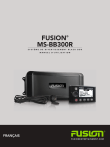
Lien public mis à jour
Le lien public vers votre chat a été mis à jour.
Caractéristiques clés
- Connectivité Bluetooth pour la diffusion audio sans fil
- Compatibilité avec les appareils Apple et Android via USB
- Prise en charge de la radio satellite SiriusXM (abonnement requis)
- Contrôle multi-zone pour régler le volume dans différentes zones du bateau
- Commande via télécommandes FUSION NRX ou écrans multifonction FUSION-Link
- Lecture DAB (module et antenne requis)
Questions fréquemment posées
Sélectionnez la source Bluetooth, puis Découvrable. Activez Bluetooth sur votre appareil, recherchez la chaîne stéréo et suivez les instructions de couplage.
Utilisez la molette pour régler le volume. Appuyez sur la molette pour basculer entre les zones. Pour commander toutes les zones, appuyez jusqu'à ce qu'elles soient mises en surbrillance.
Sélectionnez Réglages > Région syntoniseur > États-Unis.
Sélectionnez une source FM ou AM, puis Préréglages > Supprimer préréglage. Choisissez la station à supprimer ou Supprimer tous les préréglages.